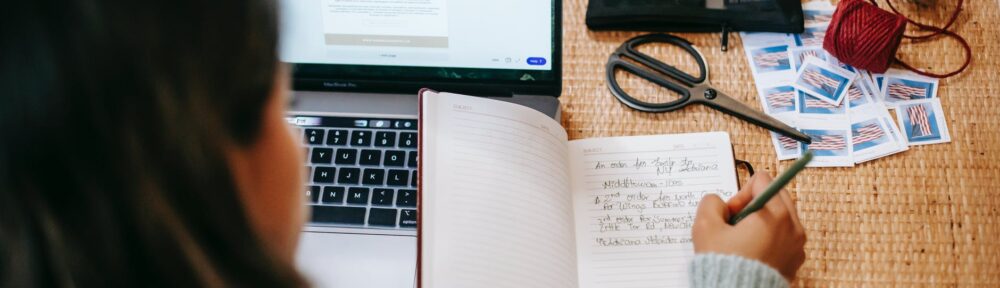Google Keep عبارة عن خدمة تدوين ملاحظات مضمنة كجزء من مجموعة أدوات تحرير مستندات Google المجانية المستندة إلى الويب والتي تقدمها Google. تشمل الخدمة أيضًا مستندات Google وجداول بيانات Google والعروض التقديمية من Google ورسومات Google ونماذج Google ومواقع Google.
في هذه المقالة سنتعرف على أهم ميزات خدمة Google Keep

التصنيفات في Google Keep
تمامًا مثل Gmail ، يعتمد Keep على التصنيفات بدلاً من المجلدات أو دفاتر الملاحظات لتسهيل إدارة مذكراتك. يمكنك إضافة تسمية إلى ملاحظة من خلال النقر على القائمة المكون من ثلاث نقاط في الزاوية اليمنى السفلية من شاشة تعديل التطبيق وتحديد “التصنيفات” – أو عن طريق لمس ملاحظة مع الاستمرار في عرض القائمة الرئيسية ثم النقر على التصنيف في الزاوية العلوية اليمنى من تلك الشاشة. (يمكنك تحديد عدة ملاحظات في وقت واحد أيضًا: ما عليك سوى لمس أي ملاحظة مع الاستمرار حتى يتم تحديدها ، ثم النقر فوق أي ملاحظات أخرى لإضافتها إلى المزيج.)
يمكنك ايضا كتابة تسمية مباشرة في ملاحظة عن طريق وضعها بعلامة تصنيف – على سبيل المثال “#Personal” أو “#Web Projects” أو “#Business Ideas”. سيظهر Keep أيضًا اقتراحات منبثقة للتسميات الحالية بمجرد بدء الكتابة ، وبمجرد تحديد التصنيف الذي تريده ، يمكنك إما ترك نص علامة التصنيف في الملاحظة أو مسحه.
الألوان في Google Keep
بالإضافة إلى التسميات ، يتيح لك Keep تنظيم الملاحظات حسب اللون. ربما تكون جميع الملاحظات المتعلقة بالعمل خضراء وملاحظاتك الشخصية باللون الأزرق – أو ربما تكون الملاحظات العاجلة حمراء بينما جميع الملاحظات الأخرى رمادية. يمكنك ابتكار أي عدد من الأنظمة لجعل الألوان مفيدة إما بمفردها أو بالاقتران مع تسميات النص العادية.
لتغيير لون الملاحظة ، انقر فوق رمز القائمة المكون من ثلاث نقاط في الزاوية اليمنى السفلية من شاشة التحرير ثم المس اللون الذي تريد تطبيقه. من عرض القائمة الرئيسية ، يمكنك أيضًا تحديد أي ملاحظة (أو مجموعة ملاحظات) ثم النقر فوق رمز اللوحة في المنطقة العلوية اليمنى من تلك الشاشة.
تثبيت الملاحظات في Google Keep
احتفظ بأهم ملاحظاتك التي يسهل الوصول إليها من خلال وظيفة دبوس Keep: ما عليك سوى النقر على رمز الدبوس في الزاوية العلوية اليمنى أثناء تحرير ملاحظة أو بعد تحديدها في قائمة الملاحظات الرئيسية. ستظهر هذه الملاحظة بعد ذلك في قسم “مثبَّت” خاص فوق جميع ملاحظاتك الأخرى حتى لا تكون بعيدة المنال أبدًا. (لإلغاء تثبيت ملاحظة في أي وقت ، ما عليك سوى النقر فوق رمز دبوس التثبيت الخاص بها مرة أخرى.)
أرشفة الملاحظات في Google Keep
عندما لا تحتاج إحدى الملاحظات إلى اهتمامك الفوري ، أخرجها من قائمة الملاحظات الرئيسية عن طريق تمريرها نحو اليسار أو اليمين من هذا العرض – أو عن طريق النقر على أيقونة الأرشيف (مجلد به سهم يشير لأسفل) في الزاوية العلوية اليمنى أثناء قيامك بتحريره. بغض النظر عن الطريقة التي تفعل بها ذلك ، سيؤدي ذلك إلى أرشفة الملاحظة – ومثلما هو الحال في Gmail ، سيظل الوصول إليها سهلاً عبر البحث أو التصفح ولكنه لن يسيطر على العقارات الرئيسية ويزدحم “صندوق الوارد”.
البحث في ملاحظات Google Keep
عند الحديث عن البحث ، يمكن لوظيفة البحث في Keep أن تفعل أكثر بكثير من مجرد البحث عن نص أساسي. اضغط على مربع البحث في الجزء العلوي من الشاشة الرئيسية للتطبيق ثم قم بالتمرير لأسفل قليلاً. من بين أشياء أخرى ، سترى أدوات لتصفية ملاحظاتك لإظهار فقط تلك التي تحتوي على تذكيرات أو قوائم أو صور أو عناوين URL مرفقة بالإضافة إلى الملاحظات المخصصة فقط للون أو تسمية معينة.
ربط الملاحظات في Google Keep مع منبه
تتمثل إحدى أقوى ميزات Keep في تكامله الأصلي مع نظام التذكير عبر الأنظمة الأساسية من Google. عندما تريد أن تتذكر إلقاء نظرة على ملاحظة في وقت معين أو حتى مكان – مثل منزلك أو مكتبك أو مطار أو محل البقالة – ما عليك سوى النقر على رمز الجرس في الزاوية العلوية اليمنى من شاشة تحرير الملاحظات.
سيسمح لك ذلك بتعيين أي حالة تريدها عندما تظهر الملاحظة كتنبيه على هاتفك. سيظهر التذكير أيضًا في تقويم Google وكذلك في علامة التبويب “التحديثات” في تطبيق Google Android (وبالتالي أيضًا في لوحة Google الموجودة على يسار الشاشة الرئيسية على أجهزة Android معينة). في كل هذه الأماكن ، سترى تذكير Keep مجمّعًا مع تذكيرات تم تعيينها من تطبيق Google وتطبيق تقويم Google وموقع الويب وأي أجهزة Google Home وأي مطالبات بحث من Google.
بالنهاية تستطيع البدء باستخدام الخدمة واكتشاف العديد من المزايا الأخرى على الرابط